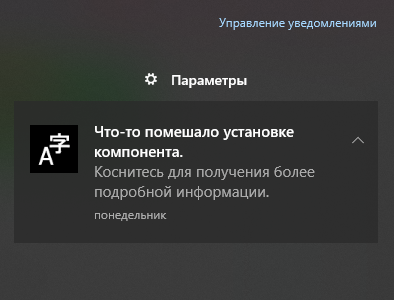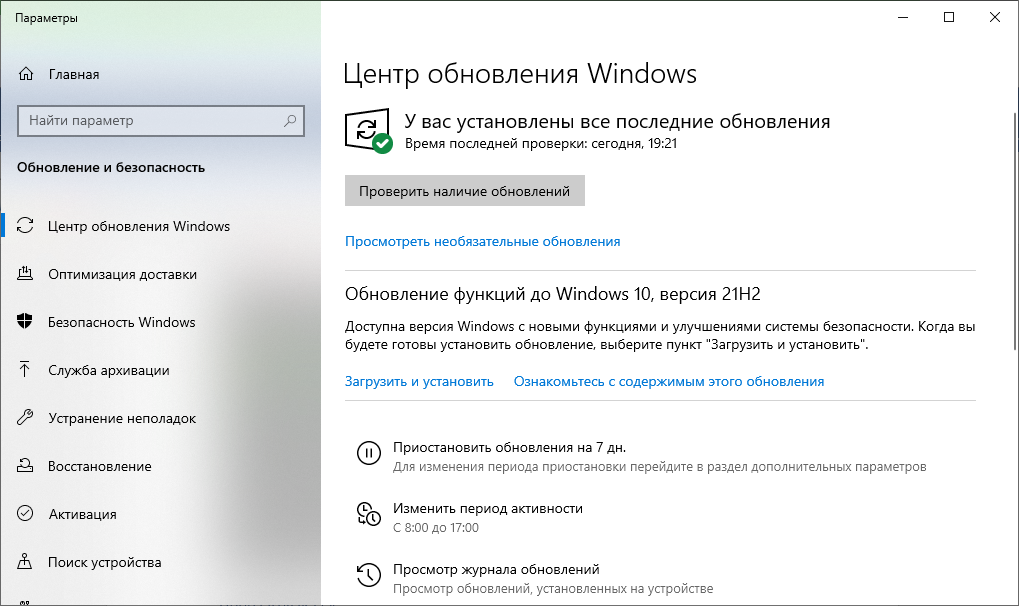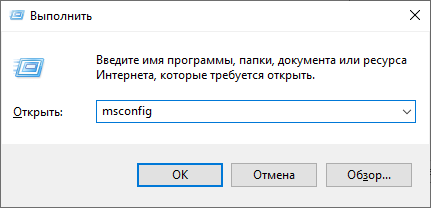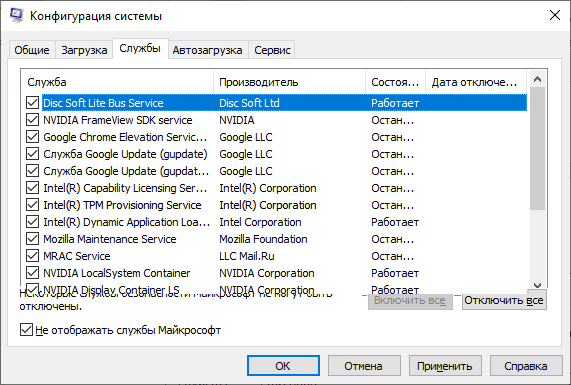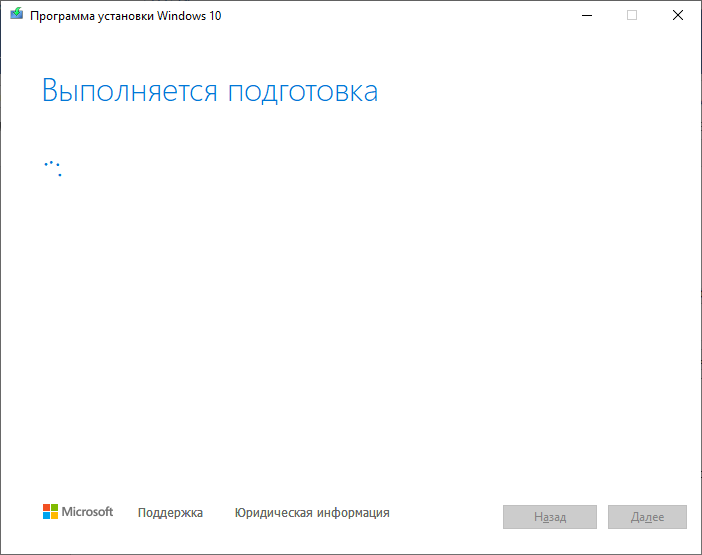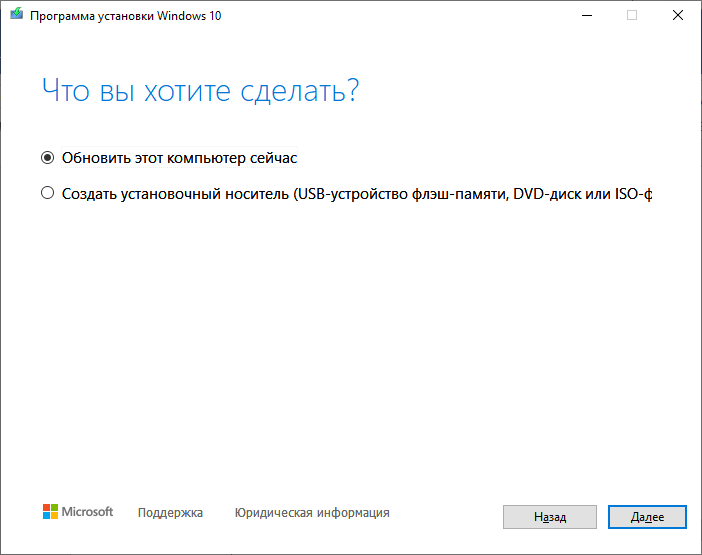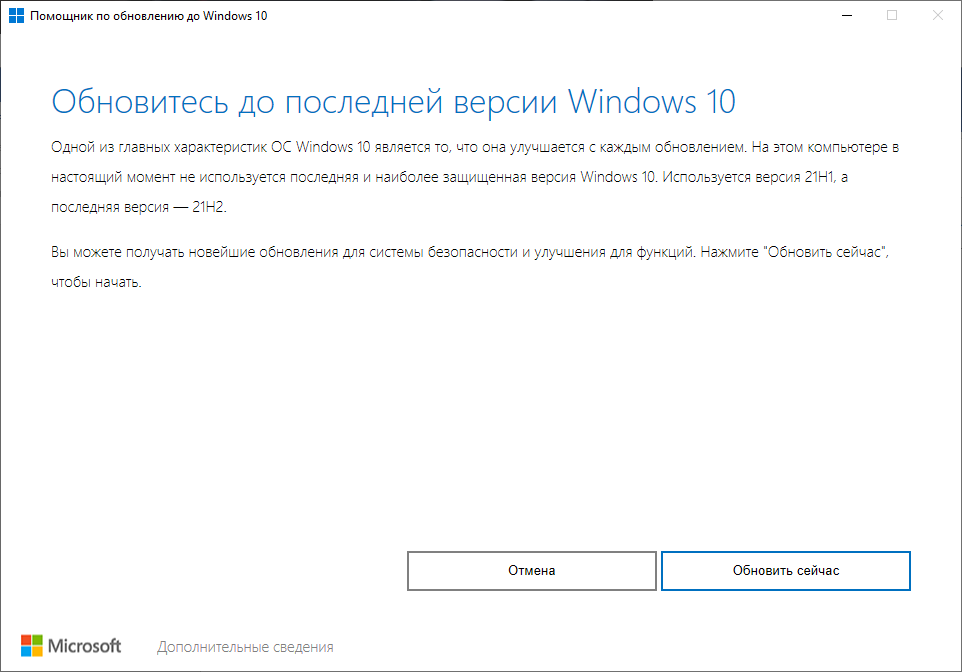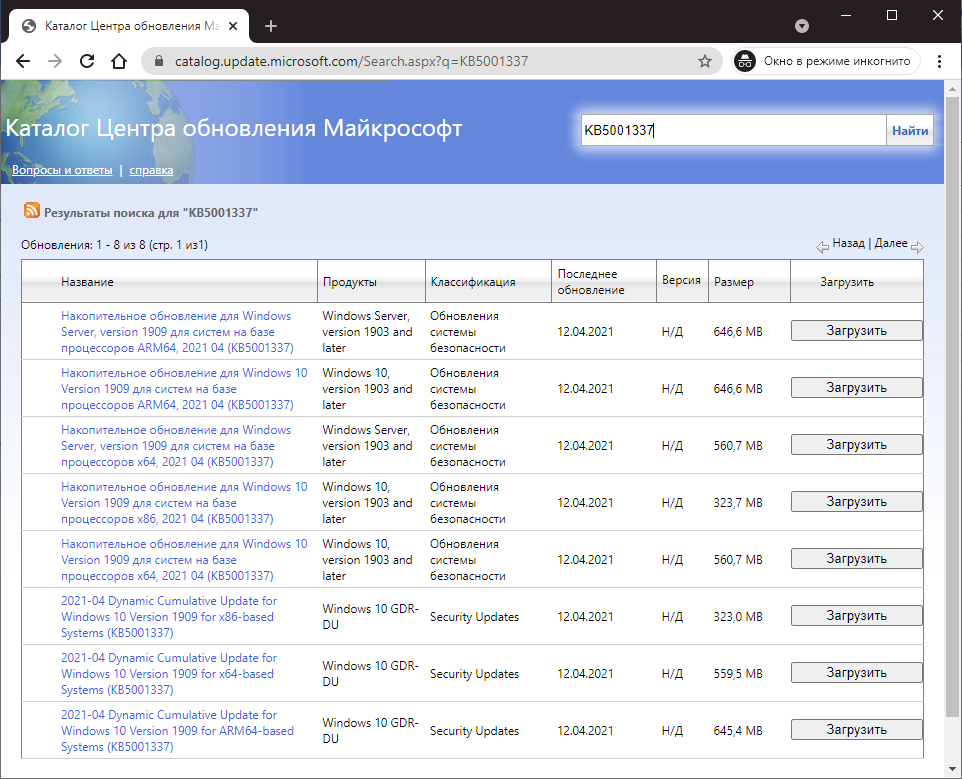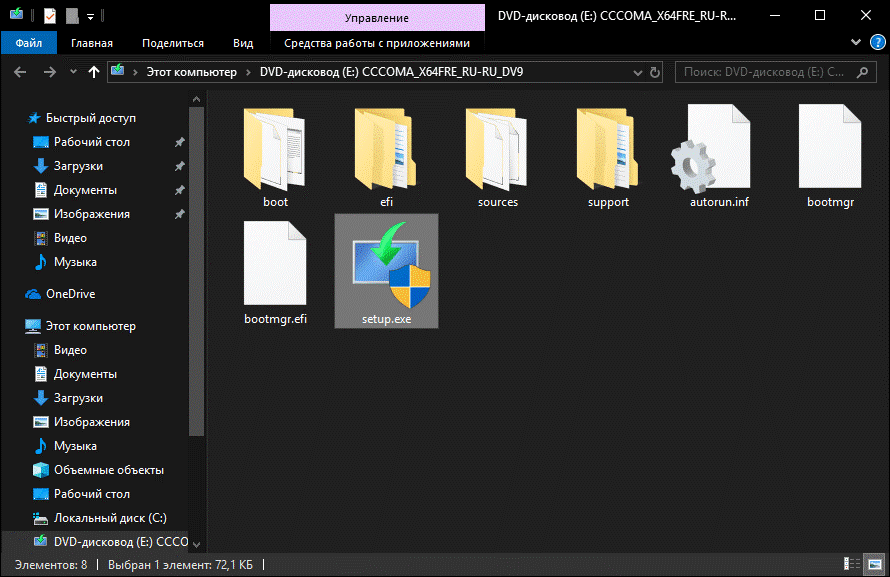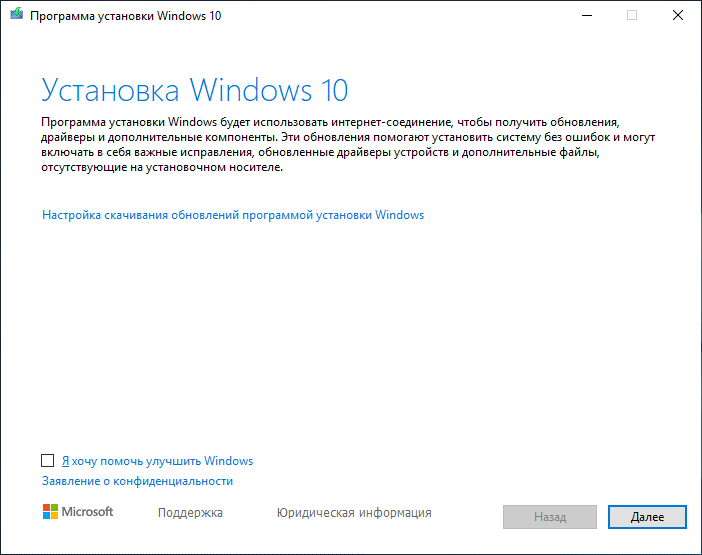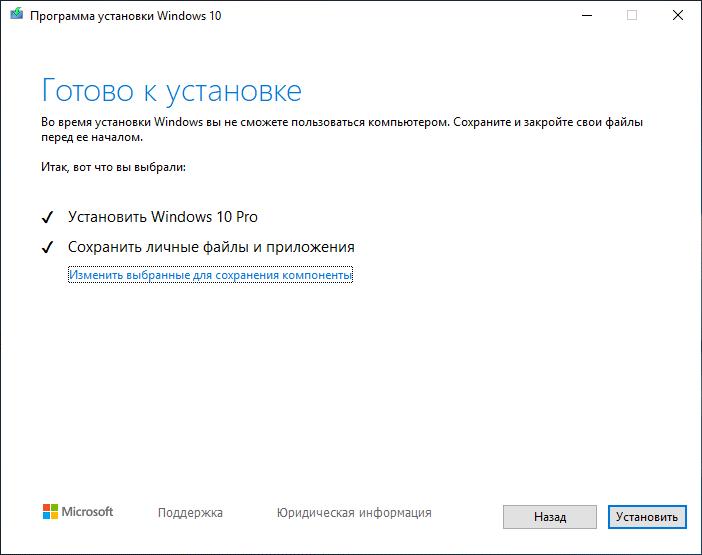На этой неделе столкнулся с проблемой – Windows 10 на компьютере автоматически не смогла обновиться. При этом, нажимая кнопку «Загрузить и установить» напротив «Обновление функций до Windows 10 версия 21h2», не устанавливается снова. Рассмотрим варианты, что делать в данной ситуации.
Содержание:
- Загрузка ОС без использования сторонних служб
- Обновление с помощью MediaCreationTools
- Апдейт через помощника Windows 10
- Ручная установка
- Установка через ISO-файл
Загрузка ОС без использования сторонних служб
Если в окне уведомлений появилась надпись «Что-то помешало установке компонента», отличным вариантом будет попросту перезагрузить операционную систему и повторить попытку установки обновления версии 21H2 еще раз. На собственном опыте столкнулся с проблемой, когда система не могла обновится из-за работающей программы NiceHash Miner. В таком случае лучше закрыть программное обеспечение и попробовать еще раз.
Если есть предположение, что что-то мешает установке обновлений ОС с новыми функциями и улучшениями безопасности, то вопрос можно решить, запустив операционную систему только со службами Windows:
- Нажмите Win+R и в строке выполните команду msconfig.
- В разделе «Службы» нажмите на кнопку «Не отображать службы Microsoft», затем кликайте на «Отключить все».
- Перезагрузите ПК и пробуйте установить апдейт снова.
Если проблема сохранилась, вот пару идей, как можно исправить ситуацию.
Обновление с помощью MediaCreationTools
Чтобы обновить Windows 10 до November 2021 Update версии 21H2 воспользуйтесь программой-установщиком ОС:
- Скачайте приложение по ссылке и запустите его.
- Примите лицензионное соглашение, затем выберите раздел «Обновить этот ПК сейчас».
- Следуйте подсказкам и дождитесь завершения обновления.
При этом компьютер как минимум 1 раз уйдет на перезагрузку.
Апдейт через помощника Windows 10
Когда возникает проблема с апдейтами, смело используйте программу для обновления Windows 10:
- Скачайте ее по ссылке с серверов Microsoft.
- Запустите и жмите «Обновить сейчас».
Во время установки накопительного апдейта KB5003791 компьютер может перезагрузиться.
Ручная установка
KB5003791 – это активационный пакет функций апдейта 21H2. Примечательно то, что им можно обновиться с версий Windows 10: 2004, 20H2, 21H1,21H2. Если сейчас у Вас установленная версия Windows 10 1909 или еще старше, то ручную установку сделать не получится.
Для ручной загрузки и последующей установки CAB-файла зайдите в каталог центра обновления Майкрософт и через поиск найдите искомое накопительное обновление. Загрузите необходимое Вам, ориентируясь на систему вашего процессора и разрядность ОС.
Установка через ISO-файл
Если вы скачали на компьютер ISO-файл установщика Windows через программу MediaCreationTool21H2.exe, вы можете обновиться и через виртуальный образ:
- Смонтируйте диск, нажав ПКМ на образ и открыв его через «Проводник».
- Запустите файл setup.exe.
- Кликните «Далее» чтобы программа проверила версию ОС и предложила варианты апдейта.
- После этого жмите «Установить».
Таким способом вы сохраните все свои данные учетной записи и установите самый последний Виндовс 10, который в дальнейшем сможет обновляться без проблем.
Обновление операционной системы Windows 10 на версию 21H2 может быть сложной задачей для некоторых пользователей. Несмотря на то, что Microsoft выпускает регулярные обновления, включая некоторые функциональные и безопасные изменения, установка обновления 21H2 может вызывать некоторые трудности.
Одной из причин, по которым обновление может не устанавливаться, является несовместимость с оборудованием или программным обеспечением. Некоторые старые компьютеры или периферийные устройства могут не соответствовать требованиям обновления 21H2, что препятствует его успешной установке.
Кроме того, наличие некоторых ошибок или повреждений в самой операционной системе может стать причиной неудачной установки обновления. Драйверы, реестр или другие системные файлы могут быть повреждены или устаревшими, что препятствует успешной установке обновления.
Все это может вызвать различные проблемы при установке обновления Windows 10 версия 21H2. Однако, существуют несколько решений, которые могут помочь исправить эти проблемы и успешно установить обновление. Некоторыми из них являются проверка совместимости оборудования и программного обеспечения, обновление драйверов, исправление ошибок системы и использование специальных инструментов для установки обновления.
Содержание
- Почему обновление Windows 10 версия 21H2 не устанавливается: причины и решения
- Недостаток свободного места на жестком диске
- Проблемы с программным обеспечением
- Несовместимое программное обеспечение
- Антивирусное программное обеспечение
- Другие проблемы с программным обеспечением
- Несовместимость оборудования
Почему обновление Windows 10 версия 21H2 не устанавливается: причины и решения
Обновление операционной системы Windows 10 до версии 21H2 может иногда столкнуться с проблемами, которые могут быть связаны с различными факторами. Вот некоторые из наиболее распространенных причин и возможные решения:
1. Недостаточно свободного места на жестком диске: Перед установкой обновления, убедитесь, что на вашем компьютере достаточно места на жестком диске. Проверьте объем доступного места и удалите ненужные файлы или программы, чтобы освободить дополнительное место.
2. Проблемы с подключением к Интернету: Убедитесь, что ваш компьютер подключен к стабильной сети Интернет. Проверьте соединение и попробуйте перезагрузить маршрутизатор или модем, чтобы исправить возможные проблемы с сетью.
3. Вредоносное ПО или конфликты с антивирусными программами: Проверьте свою систему на наличие вредоносного ПО и выполните необходимые действия для его удаления. Кроме того, временно отключите антивирусные программы или программы защиты, чтобы предотвратить конфликты во время установки обновления.
4. Программное обеспечение сторонних разработчиков: Если у вас установлено программное обеспечение сторонних разработчиков, оно может вызывать проблемы с установкой обновления. Попробуйте обновить или удалить такое программное обеспечение перед установкой обновления Windows 10.
5. Ошибки обновления Windows: иногда обновления Windows 10 могут вызывать ошибки, которые препятствуют установке обновления. В таком случае вы можете попробовать использовать инструменты, предоставляемые Microsoft, для исправления ошибок или выполнить переустановку операционной системы.
6. Проблемы с оборудованием: В некоторых случаях, проблемы с оборудованием, такими как несовместимость драйверов или неправильные настройки BIOS, могут препятствовать установке обновления. Убедитесь, что у вас установлены последние версии драйверов и BIOS, и проверьте, соответствует ли ваше оборудование требованиям для установки обновления.
Если после применения этих решений установка обновления Windows 10 версии 21H2 по-прежнему не проходит успешно, рекомендуется обратиться в службу поддержки Microsoft для получения дополнительной помощи и инструкций.
Недостаток свободного места на жестком диске
Если на вашем компьютере недостаточно свободного дискового пространства, установка обновления может быть заблокирована. Чтобы решить эту проблему, необходимо освободить место на жестком диске. Для этого можно сделать следующее:
- Удалить ненужные или неиспользуемые программы и файлы. Проверьте компьютер на наличие устаревших или неиспользуемых программ, игр, фотографий, видео и других файлов, которые можно безопасно удалить. Вы также можете переместить файлы на внешний жесткий диск или в облачное хранилище.
- Очистить временные файлы и кэш. В Windows есть инструменты для очистки временных файлов и кэша браузера. Откройте «Параметры» > «Система» > «Хранение» и нажмите на кнопку «Очистить сейчас» рядом с разделом «Временные файлы».
- Использовать инструменты дискового управления. В Windows есть встроенные инструменты для управления дисками, которые могут помочь освободить место. Откройте «Панель управления» > «Система и безопасность» > «Создание и форматирование разделов диска» и выполните необходимые действия.
После выполнения этих действий у вас должно быть достаточно свободного места на жестком диске для установки обновления Windows 10 версия 21H2. Если проблема не решена, возможно, у вас есть другие проблемы, о которых стоит узнать у специалиста или обратиться в техническую поддержку Microsoft.
Проблемы с программным обеспечением
При установке обновления Windows 10 версия 21H2 могут возникать проблемы, связанные с программным обеспечением, которые могут помешать успешной установке новой версии операционной системы. Рассмотрим некоторые из наиболее распространенных проблем и возможные решения для их устранения.
Несовместимое программное обеспечение
Одной из самых распространенных проблем является несовместимость некоторого программного обеспечения с новой версией Windows 10. Если у вас установлено приложение или драйвер, который несовместим с 21H2, то установка обновления может завершиться ошибкой или даже вызвать сбой системы.
Для решения этой проблемы необходимо обновить все программы и драйверы до последних версий, которые совместимы с Windows 10 версия 21H2. Обычно производители программного обеспечения выпускают обновления для своих продуктов, чтобы они были совместимы с новыми версиями операционной системы.
Антивирусное программное обеспечение
Еще одной причиной проблем при установке обновления может быть антивирусное программное обеспечение. Некоторые антивирусные программы могут блокировать или вмешиваться в процесс установки обновлений, что может привести к ошибкам или сбоям.
Чтобы решить эту проблему, вам может потребоваться временно отключить антивирусное программное обеспечение перед установкой обновления. После установки обновления вы можете включить антивирусную программу и проверить, что все работает нормально.
Другие проблемы с программным обеспечением
Некоторые другие проблемы с программным обеспечением, которые могут помешать установке обновления, включают ошибки в драйверах или проблемы с определенными приложениями. В таких случаях рекомендуется сначала обновить все драйверы до последних версий и попробовать установить обновление еще раз.
Если проблема остается, то может потребоваться временно удалить или отключить программу, которая вызывает сбой установки обновления. Вы также можете найти помощь на официальных форумах или сайтах разработчиков конкретного программного обеспечения.
| Возможные причины | Возможные решения |
|---|---|
| Несовместимое программное обеспечение | Обновите все программы и драйверы до последних совместимых версий |
| Антивирусное программное обеспечение | Отключите антивирусное программное обеспечение временно перед установкой обновления |
| Другие проблемы с программным обеспечением | Обновите все драйверы до последних версий, временно удалите или отключите проблемное программное обеспечение |
Несовместимость оборудования
Одной из возможных причин, по которой не устанавливается обновление Windows 10 версия 21H2, может быть несовместимость существующего оборудования с новой версией операционной системы. Возможно, некоторые драйвера устройств несовместимы с версией 21H2 или требуют обновления.
Чтобы проверить, является ли несовместимость оборудования причиной проблемы, можно выполнить следующие действия:
- Проверить совместимость оборудования. Перейдите на официальный сайт производителя своего компьютера и проверьте, совместимо ли ваше оборудование с Windows 10 версия 21H2. Обратите внимание на минимальные требования, указанные производителем.
- Обновить драйвера. Если ваше оборудование совместимо с новой версией Windows 10, но обновление все равно не устанавливается, попробуйте обновить драйвера устройств. Перейдите на официальный сайт производителя каждого устройства и загрузите последние версии драйверов для Windows 10 версия 21H2. Установите их на вашем компьютере и повторите попытку установки обновления.
- Удалить несовместимое оборудование. Если ни обновление драйверов, ни обновление операционной системы не помогли, возможно, некоторые устройства на вашем компьютере несовместимы с версией 21H2. В этом случае, вам может потребоваться удалить или заменить это оборудование, чтобы обновление установилось.
Не забывайте о том, что перед выполнением любых действий, связанных с обновлениями операционной системы или оборудования, рекомендуется создать резервную копию всех важных данных, чтобы в случае ошибки можно было вернуться к предыдущему состоянию системы.
Добрый день, на днях столкнулся с проблемой, имеется лицензионная версия Windows 10 Pro версия 1909, работал на ней долгое время, тут вылезло обновление 21H2, скачиваю, устанавливается, перезагружается, и все равно версия остается 1909 и пишет «Системе не удалось, установить обновление» и повторно опять его скачивает, в итоге все это выливается в цикл…скачал Media create tool, пробовал через неё обновиться, не дает. Ошибки разные, одна из них, которая рядом с 21H2 0x80242016
Пытался ставить Win10 20H1, 21H1, 21H2 он также ставится, потом синий экран с % установки, и все равно не устанавливается.
В чем может быть проблема, из-за которой он не ставится?
-
Вопрос задан
-
1062 просмотра
Windows 10 21H2 — одно из самых ожидаемых обновлений операционной системы Windows. Однако многие пользователи столкнулись с проблемой — они не могут установить или получить обновление. В чем причина этой проблемы и как ее решить?
Одной из основных причин отсутствия обновления является неподдерживаемое или устаревшее оборудование. Windows 10 21H2 требует определенные технические характеристики, которые могут отсутствовать у некоторых компьютеров. Если ваше оборудование не соответствует требованиям, обновление не будет доступно. В таком случае, рекомендуется обратиться к производителю компьютера или обновить аппаратное обеспечение, чтобы совместимость была обеспечена.
Еще одной возможной причиной является наличие ошибок или проблем в самой операционной системе. Если ваш компьютер испытывает проблемы с прошлыми обновлениями, Windows может заблокировать установку нового обновления, чтобы избежать возможных сбоев. В этом случае рекомендуется выполнить проверку целостности системных файлов или запустить инструмент проверки обновлений Windows, чтобы исправить обнаруженные ошибки.
Кроме того, возможны проблемы сети или интернет-соединения, которые могут блокировать скачивание и установку обновления. Рекомендуется проверить состояние соединения и убедиться, что оно стабильно и без проблем.
В некоторых случаях, проблема может быть связана с неправильной настройкой системы или конфликтом с другими программами или драйверами. Для исправления таких проблем рекомендуется выполнить чистую загрузку или отключить временно антивирусное программное обеспечение или другие подобные программы третьих сторон.
В целом, если вы не можете получить обновление Windows 10 21H2, ситуация не безвыходная. Прежде всего, рекомендуется проверить совместимость оборудования и исправить возможные ошибки в системе. Если проблема сохраняется, обратитесь за справкой или поддержкой к специалистам Microsoft или к производителю вашего компьютера. Они смогут помочь вам найти решение и позволить вам насладиться новыми функциями и улучшениями Windows 10 21H2.
Содержание
- Проблема с обновлением Windows 10 21H2
- Причины отсутствия обновлений
- Технические препятствия обновления
- Неполадки после обновления
Проблема с обновлением Windows 10 21H2
Обновление до Windows 10 21H2 может вызывать различные проблемы на некоторых компьютерах. Эти проблемы могут быть вызваны разными факторами, и решение каждой из них может потребовать определенных действий.
Некоторые из наиболее распространенных проблем с обновлением Windows 10 21H2 включают следующее:
- Ошибка при установке обновления, сопровождающаяся сообщением об ошибке или кодом ошибки.
- Блокировка обновления из-за несовместимости некоторых установленных программ или драйверов.
- Проблемы со сетевым подключением, вызывающие сбои при загрузке обновления.
- Ошибка в процессе загрузки самого обновления, что приводит к повторной установке или повреждению системных файлов.
Для устранения этих проблем рекомендуется выполнить следующие действия:
- Перезагрузите компьютер и попробуйте установить обновление снова.
- Проверьте совместимость установленных программ и драйверов с новой версией Windows 10.
- Проверьте наличие проблем со сетевым подключением и исправьте их, если возможно.
- Используйте инструменты проверки системных файлов для исправления потенциальных ошибок в системе.
Если проблема с обновлением Windows 10 21H2 не удается решить, рекомендуется обратиться за помощью к специалистам технической поддержки Microsoft или провести чистую установку Windows 10 с использованием установочного носителя или инструмента обновления.
Причины отсутствия обновлений
Отсутствие обновлений для Windows 10 21H2 может быть вызвано различными причинами. Некоторые из них могут быть связаны с техническими проблемами, а другие с особенностями процесса разработки и выпуска обновлений.
Одной из возможных причин является наличие зарегистрированных ошибок в текущей версии операционной системы. Если разработчики обнаружат критические ошибки или проблемы совместимости, они могут решить не выпускать обновление до тех пор, пока проблемы не будут исправлены.
Еще одной возможной причиной отсутствия обновлений может быть несовместимое оборудование или драйверы. Если некоторые устройства не работают должным образом с новой версией операционной системы, Microsoft может решить остановить выпуск обновления до тех пор, пока не будут найдены решения для этих проблем.
Также, причиной отсутствия обновлений может быть изменение приоритетов и расписания разработки. Компания Microsoft может решить перенести выпуск обновления на более поздний срок, чтобы сосредоточиться на других задачах или улучшить функциональность и стабильность операционной системы.
Наконец, причиной отсутствия обновлений может быть позиция пользователя в программе обновлений Windows. Если пользователь выбрал опцию отложения обновлений или установил групповую политику для блокировки обновлений, это может привести к отсутствию доступных обновлений.
В любом случае, если вы столкнулись с отсутствием обновлений для Windows 10 21H2, рекомендуется проверить наличие ошибок, обновить драйверы на вашем компьютере и убедиться, что опции обновлений настроены правильно. Если проблема продолжает возникать, рекомендуется обратиться в службу поддержки Microsoft для получения более подробной информации и помощи в решении проблемы.
Технические препятствия обновления
Обновление операционной системы Windows 10 21H2 может столкнуться с различными техническими препятствиями, которые могут затруднить или даже блокировать процесс обновления. Вот некоторые из возможных причин и способы их решения:
| Препятствие | Решение |
|---|---|
| Наличие неподдерживаемого аппаратного обеспечения | Проверьте системные требования для обновления на официальном сайте Windows и убедитесь, что ваше оборудование соответствует этим требованиям. |
| Наличие устаревших или несовместимых драйверов | Обновите драйверы для всех устройств в системе до последних версий. Проверьте веб-сайты производителей устройств на наличие обновлений. |
| Наличие стороннего антивирусного программного обеспечения | Отключите или удалите временно стороннее антивирусное ПО, которое может быть несовместимо с обновлением. После обновления вы сможете установить его обратно. |
| Наличие конфликтующих программных компонентов | Проверьте конфликты с другими программами, неблагоприятно влияющими на обновление, и временно отключите их. Выполните обновление после этого. |
| Недостаточное место на жестком диске | Освободите место на жестком диске, чтобы обновление могло быть установлено. Удалите ненужные файлы или переместите их на внешнее хранилище. |
| Неполадки в системных файлов | Проверьте целостность системных файлов с помощью команды SFC /scannow в командной строке. Если будут обнаружены неполадки, выполните восстановление системных файлов. |
Если у вас возникли проблемы с обновлением системы Windows 10 21H2, решение может быть установка обновления с помощью инструмента Media Creation Tool. Он позволяет скачать установочные файлы операционной системы и установить обновление на компьютере вручную.
Неполадки после обновления
Обновление операционной системы может привести к некоторым неполадкам и проблемам, с которыми сталкиваются пользователи Windows 10. Ниже приведены наиболее распространенные неполадки после установки обновления 21H2 и возможные способы их решения.
| Неполадка | Решение |
|---|---|
| Замедление работы системы | Попробуйте перезагрузить компьютер и проверить запущенные процессы. Если проблема не решена, обратитесь к специалистам. |
| Проблемы с подключением к интернету | Проверьте настройки сети и убедитесь, что драйверы сетевой карты установлены правильно. Попробуйте перезагрузить модем и роутер. |
| Сбои и вылеты программ | Убедитесь, что ваши программы совместимы с новой версией Windows 10. Обновите драйверы и попробуйте переустановить проблемные приложения. |
| Ошибка установки обновления | Попробуйте выполнить обновление в безопасном режиме или использовать инструменты для исправления ошибок обновления. Если проблема сохраняется, обратитесь к технической поддержке Microsoft. |
| Потеря данных | Перед обновлением важно создать резервные копии всех важных данных. Если вы потеряли данные после обновления, вы можете восстановить их с помощью специальных программ для восстановления данных или обратиться к профессионалам по восстановлению данных. |
Если вы столкнулись с другими неполадками после обновления, рекомендуется обратиться к подробным инструкциям Microsoft или связаться с технической поддержкой для получения дополнительной помощи и решения проблемы.
16 ноября состоялся очередной релиз накопительного обновления под индексом 21H2 для Windows 10, в частности, версий 2004, 20H2 и 21H1, активация улучшенных возможностей в которых может быть выполнена простой установкой пакета KB5003791, благодаря идентичному набору системных файлов во всех трех сборках. Повысить систему до версии November 2021 Update можно и другими способами, которые будут рассмотрены ниже, но для начала позвольте сказать пару слов о тех улучшениях, которые принёс с собой новый апдейт.
• Улучшена безопасность беспроводного подключения Wi-Fi при использовании совместимого оборудования с поддержкой WPA3. Улучшение достигнуто благодаря реализации стандарта «SAE Hash to Element».
• Реализована поддержка Cloud Trust для Windows Hello для бизнеса. Функция будет оценена системными администраторами, занимающимися развёртыванием устройств, не требующих авторизации в системе с помощью пароля.
• Реализован доступ к ресурсам графического процессора для программного обеспечения, работающего в подсистеме Windows для Linux и Azure IoT Edge для Linux в Windows. Изменение расширяет функциональные возможности этих приложений.
• Исправлены разные мелкие ошибки.
Самый очевидный способ повысить Windows 10 до сборки 21H2 — воспользоваться встроенным Центром обновлений, доступным в приложении Параметры. Перейдите в раздел Обновление и безопасность → Центр обновления Windows и нажмите кнопку «Проверить наличие обновлений». После непродолжительной проверки доступности апдейта в окне должен появиться раздел «Обновление функций до Windows 10, версия 21H2». Нажмите в нём ссылку «Загрузить и установить», чтобы запустить процедуру скачивания и установки пакета. По завершении процедуры обновления перезагрузите компьютер.
Если вдруг после выполнения проверки доступности обновления 21H2 раздел с уведомлением «Обновление функций до Windows 10, версия 21H2» не появился, это может означать, что ваш компьютер имеет потенциальные проблемы совместимости с пакетом обновления. В этом случае обновление следует отложить на некоторое время и проверить его доступность позже.
В Windows 10 build 2004, 20H2 и 21H1 получить обновление можно путём установки активационного пакета KB5003791. Перед установкой проверьте наличие в вашей системе обновления KB5007186 от 9 ноября 2021 года, если оно отсутствует, скачайте и установите его. К слову, загрузить пакет KB5007186 обновлений можно с официального Каталога Центра обновления Майкрософт.
«Активатор» KB5003791 в онлайновой базе пока что недоступен, скачать его вы можете здесь. Чтобы установить пакет, запускаем от имени администратора командную строку и выполняем команду:
dism /online /add-package /packagepath:"путь CAB-файлу пакета"Проверить версию после установки можно командой winver. В случае удачного обновления она вернёт номер версии 21H2 (Сборка 19044.1348) или выше.
Официальный инструмент Media Creation Tool может быть использован не только для создания установочного носителя. Скачав и запустив инструмент, вы можете выбрать опцию «Обновить этот компьютер сейчас», активировав таким образом актуальный билд Windows 10 November 2021 Update.
У Media Creation Tool есть аналог — утилита Windows 10 Update Assistant, или Помощник по обновлению до Windows 10. Скачав и запустив инструмент, убедитесь, что утилита предлагает обновиться до Windows 10 21H2, нажмите «Обновить сейчас» и проследуйте указаниям мастера.
Для обновления или чистой установки Windows 10 November 2021 Update можно также использовать актуальный ISO-образ с операционной системой, скачанный с сайта Microsoft. Так как на нашем сайте уже имеются инструкции по обновлению/установке Windows из образа, останавливаться на нём не будем, а ограничимся ссылками на ресурсы, упрощающие скачивание дистрибутивов Windows.
TechBench by WZT — онлайн-сервис, позволяющий скачивать ISO-образа Windows 10 и 11 по прямым ссылкам.
Ресурс является наиболее удобным, чтобы скачать с его помощью образ Windows 10 21H2, выберите в выпадающих списках:
1. Тип — Windows (Final);
2. Версия — Windows 10, Version 21H2 (build 19044.1288) или выше;
3. Редакция — Windows 10;
4. Язык — Русский;
5. Файл — Win10_21H2_Russian_x64.iso или Win10_21H2_Russian_x32.iso.
Нажмите кнопку «Скачать» и дождитесь завершения загрузки на ПК обновлённого дистрибутива Windows 10.
WZT-UUP — UUP RG — онлайн-сервис, предлагающий несколько вариантов загрузки Windows: с помощью ISO-компилятора, через Aria2 (UUP файлы) и генератора ссылок по умолчанию.
Windows-ISO-Downloader — это портативная утилита, позволяющая скачивать выбранные версии и сборки программного обеспечения Microsoft по прямым ссылкам.